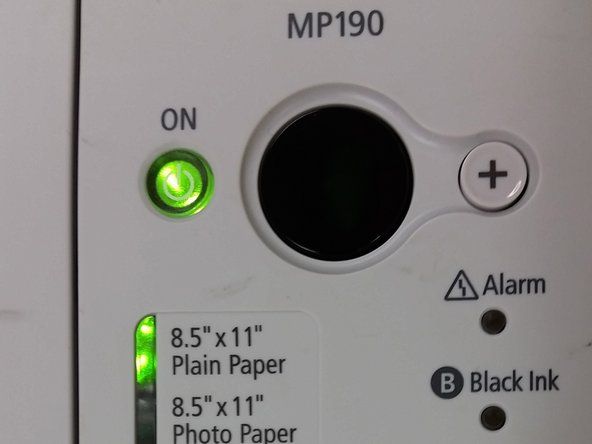HP Pavilion dv2000

Rep: 119
Gepostet: 25.04.2014
Problemdetails zeigen:
Name des Problemereignisses: Startreparatur offline
Problemsignatur 01: 6.1.7600.16385
Problemsignatur 02: 6.1.7600.1638
Problemsignatur 03: unbekannt
Problemsignatur 04: -1
Problemsignatur 05: SystemDisk
Problemunterschrift 06: 1
Problemsignatur 07: MissingBootManager
Betriebssystemversion: 6.1.7600.2.0.0.256.1
Gebietsschema-ID: 1033
Es gibt andere Optionen für die Systemwiederherstellung, aber ich scheine sie nicht zum Laufen zu bringen. Außerdem ist mein DVD- / CD-Laufwerk defekt, sodass ich keine CDs installieren kann.
Bitte lassen Sie mich wissen, ob ich Optionen habe, um diesen Laptop wieder normal laufen zu lassen.
Vielen Dank für Ihre Hilfe im Voraus
2 Antworten
Gewählte Lösung
 | Rep: 670,5k |
Frank, hört sich so an, als hätten Sie einen fehlenden Bootmanager. Das Problem hierbei ist, dass Ihr optisches Laufwerk ebenfalls nicht funktioniert. Sie könnten in Betracht ziehen, das zu reparieren und dann Ihr Betriebssystem neu zu installieren. Oder Sie können versuchen, eine Startdiskette auf einem USB-Laufwerk zu erstellen und zu prüfen, ob Sie sie reparieren können. Zitat aus einer Lösung eines Microsoft Support Engineers (Azeez N):
Probieren Sie diese beiden vorgeschlagenen Methoden aus, um das Problem einzugrenzen.
Methode 1 :
So lösen Sie das Startproblem:
1. Legen Sie die Installations-CD für das Windows-Betriebssystem in das Laufwerk ein und starten Sie den Computer.
2.Drücken Sie eine Taste, wenn Sie dazu aufgefordert werden.
3.Wählen Sie eine Sprache, eine Uhrzeit, eine Währung und eine Tastatur oder eine andere Eingabemethode aus und klicken Sie dann auf Weiter.
4.Klicken Sie auf Computer reparieren.
5.Klicken Sie auf das Betriebssystem, das Sie reparieren möchten, und klicken Sie dann auf Weiter.
6.Klicken Sie im Dialogfeld Systemwiederherstellungsoptionen auf Eingabeaufforderung.
7. Geben Sie Bootrec / RebuildBcd ein und drücken Sie die EINGABETASTE.
• Wenn das Tool Bootrec.exe erfolgreich ausgeführt wird, wird ein Installationspfad eines Windows-Verzeichnisses angezeigt. Geben Sie Ja ein, um den Eintrag zum BCD-Speicher hinzuzufügen. Eine Bestätigungsmeldung zeigt an, dass der Eintrag erfolgreich hinzugefügt wurde.
• Wenn das Bootrec.exe-Tool keine fehlenden Windows-Installationen finden kann, müssen Sie den BCD-Speicher entfernen und anschließend neu erstellen. Geben Sie dazu die folgenden Befehle in der Reihenfolge ein, in der sie angezeigt werden. Drücken Sie nach jedem Befehl die EINGABETASTE.
Bcdedit / export C: BCD_Backup
ren c: boot bcd bcd.old
Bootrec / rebuildbcd
1. Starten Sie den Computer neu.
Methode 2:
Sie können auch eine Systemwiederherstellung durchführen. Verwenden Sie die Windows-Wiederherstellungsumgebung (WinRE), um die Systemwiederherstellung auszuführen (wenn die Systemwiederherstellung auf Ihrem Computer aktiviert ist).
================================================= = =================
1. Legen Sie die Windows 7-Installations-CD in das Laufwerk ein und starten Sie den Computer.
2. Drücken Sie eine Taste, wenn die Meldung 'Drücken Sie eine beliebige Taste, um von CD oder DVD zu starten ...' angezeigt wird. erscheint.
3. Wählen Sie eine Sprache, eine Zeit und eine Währung sowie eine Tastatur oder Eingabemethode aus und klicken Sie dann auf Weiter.
Gefrierschrank funktioniert, aber Kühlschrank nicht
4. Klicken Sie auf Computer reparieren.
5. Wählen Sie im Dialogfeld Systemwiederherstellungsoptionen das Laufwerk Ihrer Windows-Installation aus und klicken Sie auf Weiter
6. Klicken Sie im Dialogfeld Systemwiederherstellungsoptionen auf Systemwiederherstellung.
7. Befolgen Sie die Anweisungen des Systemwiederherstellungsassistenten und wählen Sie den entsprechenden Wiederherstellungspunkt aus.
8. Klicken Sie auf Fertig stellen, um das System wiederherzustellen.
Danke für die Hilfe OldTurkey .... Ich werde es auf jeden Fall versuchen
Ich danke dir sehr! Die Eingabeaufforderungen haben geholfen! So dankbar dir! Ich arbeite seit über einer Woche daran.
Vielen Dank Olturkey
Vielen Dank Oldturkey
Hallo Oldturkey03,
Hatte ein ähnliches Problem. Die Eingabeaufforderung funktionierte hervorragend, nachdem die Attribute von boot bcd (attrib -h -r -s c: boot bcd) geändert wurden.
Vielen Dank...
Grüße
Du bist der Mann. Vielen Dank,
 | Wiederholung: 11 |
Die Änderung von ATTRIB ist der Schlüssel. Suchen Sie nach diesem Kommentar, bevor Sie auf BCD zugreifen können, um ihn umzubenennen
frank